Key highlights
- Know why it’s important to migrate WordPress website to new host to improve performance, reliability and overall site experience.
- Learn how switching hosts can enhance site speed, uptime and security for better user trust and SEO rankings.
- Explore cost-saving opportunities by choosing a hosting provider that offers more value and resources.
- Understand how migrating can give you access to better features, scalability and support for growing your site.
- Uncover step-by-step guidance to make the migration process smooth, secure and hassle-free with Bluehost.
Introduction
¿Estás pensando en trasladar tu sitio de WordPress a un nuevo host? No estás solo. Muchos propietarios de sitios web hacen el cambio para obtener una mejor velocidad, una seguridad mejorada y una atención al cliente superior. Cambiar al proveedor de alojamiento adecuado realmente puede marcar la diferencia. Desde un tiempo de actividad mejorado hasta planes de ahorro de costos, los beneficios son difíciles de ignorar.
Pero la migración puede sonar intimidante. ¿La buena noticia? ¡No tiene por qué ser así! Bluehost ofrece un servicio de migración de WordPress en el que nuestro equipo de expertos hace de todo, desde hacer una copia de seguridad de sus datos hasta transferirlos de forma segura a una nueva cuenta. Un proceso sencillo y sin estrés que le ahorra tiempo.
En este blog ya descubre por qué migrar tu sitio de WordPress podría ser uno de los mejores movimientos para tu negocio. ¿Listo para descubrir cómo? ¡Vamos a sumergirnos!
Main reasons to migrate WordPress website to new host
Migrar tu sitio web de WordPress a un nuevo host puede ser una decisión inteligente para el rendimiento, la seguridad y el crecimiento de tu sitio. Estas son algunas de las razones clave por las que hacer el cambio podría beneficiar a tu negocio:
1. Better performance & speed
Una de las principales razones para migrar tu sitio web de WordPress es aumentar el rendimiento. Elegir un proveedor de alojamiento con servidores más rápidos, recursos optimizados y una CDN puede mejorar significativamente la velocidad de tu sitio. Los tiempos de carga más rápidos garantizan que su sitio web funcione bien, incluso durante los períodos de alto tráfico.
2. Improved security features
La seguridad es una prioridad para cualquier propietario de un sitio web y el proveedor de alojamiento adecuado puede marcar la diferencia. Un host seguro ofrece certificados SSL, copias de seguridad periódicas y un cortafuegos avanzado para mantener seguro tu sitio web de WordPress. Una migración a un host seguro garantiza que su sitio esté protegido con las últimas medidas de seguridad.
3. Better customer support
El servicio de atención al cliente puede hacer o deshacer tu experiencia con una empresa o proveedor de alojamiento. Elija un proveedor de alojamiento web que ofrezca soporte las 24 horas del día, los 7 días de la semana, ya sea a través de chat en vivo, teléfono o correo electrónico. Este nivel de soporte puede ser crucial cuando las cosas van mal o cuando necesita ayuda para solucionar problemas. Migrar a un host con un servicio de atención al cliente receptivo puede ahorrarle tiempo y frustración.
4. Cost savings & scalability
Muchos propietarios de sitios web de WordPress migran para ahorrar dinero y desbloquear mejores funciones. Un nuevo plan de alojamiento puede ofrecer más valor, ya sea un precio más bajo para el mismo, un mejor servicio o nuevos planes con recursos escalables para hacer crecer su sitio. A medida que su negocio crezca, querrá un host que pueda escalar fácilmente para satisfacer sus crecientes necesidades de tráfico y almacenamiento sin tarifas altísimas.
5. Hosting features & resources
Los diferentes proveedores de alojamiento ofrecen diferentes niveles de funciones y recursos. Al migrar a un nuevo host, puede obtener acceso a funciones premium como copias de seguridad automatizadas, entornos de ensayo y opciones avanzadas de almacenamiento en caché. Estos recursos facilitan la administración de su sitio web de WordPress, al tiempo que mejoran su rendimiento y confiabilidad.
6. Improved SEO
Search engine optimization (SEO) is crucial for any website’s visibility. A faster website, with improved uptime and security, is more likely to rank well in search engines like Google. Migrating to a faster, more resource-rich host will boost your WordPress site’s ranking and organic traffic.
Lea también: Yoast SEO: Cómo usar el complemento SEO de WordPress de Yoast
How to know when it’s time to migrate WordPress website to new host?
Knowing when to migrate a WordPress site to a new web host is key to keeping your site running smoothly. If you’re facing frequent problems, it may be time to consider the best way to migrate a WordPress site. From downtime to poor performance, moving WordPress site to new host can often be the solution that restores speed, reliability and peace of mind.
1. Frequent downtime
If your WordPress site keeps experiencing frequent outages, your web host can be the issue. Downtime frustrates visitors, damages your site’s reputation and impacts user experience. A reliable host keeps things running smoothly with minimal interruptions.
2. Slow page load speed
Un sitio web de WordPress de carga lenta puede ahuyentar a los visitantes. Si la velocidad de carga de su página se está arrastrando, incluso después de optimizar su sitio de WordPress, su proveedor de alojamiento actual podría ser el problema. Un nuevo proveedor de alojamiento web con mejor infraestructura y recursos podría darle a su sitio el impulso de velocidad que necesita.
3. Lack of support
When issues arise, quick and reliable support is crucial. If your current web host isn’t providing timely or effective assistance, it may be time to make a change. Bluehost offers 24/7 support from WordPress experts to ensure your site remains in peak condition.
4. Security vulnerabilities
Your WordPress site needs strong protection. If it’s at risk or lacks proper security, switching to a secure hosting provider is essential. A secure web host offers the right tools and measures to protect your site from hacks and malware.
Bluehost provides SiteLock plans designed to offer peace of mind by automating malware detection and removal. With SiteLock, you get comprehensive website security to shield your site from a wide range of online threats.
Lea también: SiteLock: proteja su sitio web de las amenazas cibernéticas
5. Rising costs
El aumento de los costos de alojamiento sin un aumento claro en el valor o el servicio podría indicar que es hora de migrar su sitio de WordPress a un nuevo proveedor. A veces, los planes de bajo costo no valen la pena por las tarifas ocultas o el bajo rendimiento. Cambiar a un nuevo proveedor de alojamiento web puede ayudar a reducir sus costos generales y, al mismo tiempo, brindar mejores servicios.
How to migrate WordPress website to new host?
Cuando se trata de migrar tu sitio web de WordPress a un nuevo host, tienes dos opciones principales: Migración basada en plugins y migración manual. Ambos tienen sus pros y sus contras, por lo que es importante comprender qué método funciona mejor para usted.
¿Listo para hacer el cambio? Veamos los dos procesos, paso a paso, para garantizar que la migración de tu sitio web se realice de la mejor manera posible:
Method 1: Manual migration
La migración manual requiere más conocimientos técnicos. Usted mismo se encargará de la migración, cargará archivos y exportará/importará la base de datos. Si bien esto le da más control, puede llevar un poco más de tiempo y ser complejo. Aquí tienes una guía sencilla a seguir:
1: Database export
Comience iniciando sesión en el panel de control de su alojamiento actual y navegando a phpMyAdmin. Selecciona tu base de datos de WordPress, luego haz clic en la pestaña Exportar.

Elija ‘Personalizado’ como método de exportación para tener más control sobre el proceso. Configure los ajustes de exportación de la siguiente manera:
- Seleccione SQL como formato.
- Habilite la opción Agregar DROP TABLE.
- Utilice la compresión ZIP para el archivo de salida.
- Mantenga todas las tablas seleccionadas a menos que sea necesario excluir algunas específicas.
- Haga clic en ‘Ir’ para descargar el archivo comprimido de su base de datos.

2: Download all the WordPress files
A continuación, acceda al directorio raíz de su sitio utilizando el Administrador de archivos en el panel de control de su alojamiento o un cliente FTP como FileZilla. Descarga todos tus archivos de WordPress, ya que contiene tus temas, plugins y archivos multimedia.

Con su base de datos de WordPress y los archivos del sitio web listos, puede comprar un plan de alojamiento web en Bluehost y seguir otros pasos sencillos:
3: Backup your website
Antes que nada, asegúrate de hacer una copia de seguridad de tu sitio web de WordPress. Esto incluye tanto los archivos de tu sitio web (temas, plugins, medios) como tu base de datos de WordPress. Puede hacerlo manualmente a través de FTP o utilizando un servicio adicional como CodeGuard para facilitar el proceso. Con los servicios de copia de seguridad y monitoreo de CodeGuard, puede relajarse, sabiendo que su sitio está en buenas manos.

4: Create a new database
Una vez que te hayas registrado con tu nuevo proveedor de alojamiento, configura tu nuevo entorno de alojamiento. Por lo general, esto implica instalar WordPress en su nueva cuenta de alojamiento. Muchos proveedores ofrecen una instalación de WordPress con un solo clic, lo que hace que este paso sea muy fácil.
A continuación, crea una nueva base de datos para tu sitio usando phpMyAdmin:
- Acceda a phpMyAdmin para un servidor local.
- Cree una nueva base de datos y anote el nombre para la configuración más adelante.

5: Database import
Con la nueva base de datos configurada, es hora de importar los datos de Bluehost. Abre phpMyAdmin en tu nuevo hosting o servidor local y selecciona la base de datos que acabas de crear. Entonces:
- Haga clic en la pestaña Importar.
- Cargue el archivo ZIP exportado desde el paso 1.
- Asegúrese de que el juego de caracteres UTF-8 esté seleccionado.
- Haga clic en Ir para iniciar el proceso de importación.

6: Configuration updates
Para conectar WordPress a la nueva base de datos, actualiza el archivo wp-config.php en los archivos de tu sitio. Abra el archivo en un editor de texto y actualice las siguientes líneas con las nuevas credenciales de la base de datos:
define('DB_NAME', 'your-new-database-name');
define('DB_USER', 'your-database-username');
define('DB_PASSWORD', 'your-database-password');
define('DB_HOST', 'your-database-host');7: URL updates
Actualice las URL del sitio en la base de datos para asegurarse de que todo funcione correctamente en el nuevo alojamiento.
8: Update the permalinks
Una vez que todo esté migrado, ve a Configuración → Enlaces permanentes en tu panel de control de WordPress. Si está utilizando una estructura personalizada, asegúrese de copiarla en otro lugar antes de realizar cualquier cambio.

Vuelve a cargar la página y, a continuación, elige la estructura de enlaces permanentes que desees o vuelve a pegar tu estructura personalizada en el campo. Haga clic en «Guardar cambios» nuevamente para aplicar la nueva configuración.

Finalmente, pruebe su sitio web para asegurarse de que todo funcione correctamente. Comprueba que todas las páginas, imágenes y enlaces se cargan correctamente. Probar el sitio tanto en computadoras de escritorio como en dispositivos móviles es una buena idea para garantizar la compatibilidad. Si tienes algún problema, la mayoría de los proveedores de alojamiento ofrecen soporte para la resolución de problemas para ayudarte a resolver las cosas rápidamente.
Method 2: Plugin-based migration
La migración basada en plugins implica el uso de un plugin de WordPress para automatizar todo el proceso. Los plugins se encargan de la mayor parte del trabajo pesado, así que todo lo que tienes que hacer es seguir unos sencillos pasos:
1: Login to your WordPress Dashboard
Inicie sesión en el panel de control de WordPress, seleccione complementos y haga clic en «agregar nuevo».

2: Install and activate the plugin
Comience buscando un complemento de migración de WordPress como All-in-One WP Migration. Instala el plugin en tu sitio actual de WordPress y actívalo.

3: Backup your website
Una vez activado, utilice el plugin para crear una copia de seguridad completa de su sitio web de WordPress, incluida la base de datos y todos los archivos. Esto garantiza que tenga una copia en caso de que algo salga mal durante la migración.

4: Export your website
Una vez completada la copia de seguridad, el plugin te dará la opción de exportar todo tu sitio web. Esto creará un archivo que contiene todos los datos de tu sitio de WordPress, listo para ser transferido.

5: Import your website
Una vez que hayas exportado tu sitio web, es hora de importarlo al nuevo host utilizando el plugin All-in-One WP Migration. Comience instalando WordPress en el nuevo host, luego instale el complemento All-in-One WP Migration en el nuevo sitio.

6: Update permalinks
Una vez que todo esté migrado, ve a Configuración → Enlaces permanentes en tu panel de control de WordPress. Si está utilizando una estructura personalizada, asegúrese de copiarla en otro lugar antes de realizar cualquier cambio.

Vuelve a cargar la página y, a continuación, elige la estructura de enlaces permanentes que desees o vuelve a pegar tu estructura personalizada en el campo. Haga clic en Guardar cambios de nuevo para aplicar la nueva configuración.

Finalmente, pruebe su sitio web de WordPress en el nuevo host para asegurarse de que todo funcione correctamente. Compruebe todas las páginas, archivos multimedia y enlaces para asegurarse de que no se ha perdido nada en el proceso de migración.
Nota: Elija el método que mejor se adapte a su nivel de habilidad y a las necesidades de su sitio web de WordPress. De cualquier manera, con una planificación cuidadosa, la migración de su sitio web puede ser fluida y sin complicaciones.
Lea también: El mejor complemento de migración de WordPress: mover su sitio web ahora es más fácil
Useful tools and resources to help migrate WordPress site to new host
Cambiar tu sitio web de WordPress a un nuevo host es como mudarte a un vecindario mejor. Puede parecer una gran tarea, pero con las herramientas y la orientación adecuadas, se convierte en un proceso fluido. Ya sea que elijas plugins automatizados, manuales paso a paso o servicios de migración expertos, hay una solución que se adapta a tu nivel de comodidad y garantiza una transición sin problemas.
A continuación se presentan algunas de las mejores herramientas y recursos para garantizar una migración de sitio de WordPress sin problemas y sin problemas a su nuevo proveedor de alojamiento web:
1. Bluehost migration service
Migrating your WordPress site doesn’t have to be stressful. Bluehost makes the process simple with flexible options that suit both beginners and advanced users. Here’s what we offer:
Self-migration with Bluehost
- Use Bluehost’s free WordPress self-service migration tool, powered by InstaWP, for a simple, hassle-free transfer from other hosts.
- Enjoy a streamlined, user-friendly migration process with high success rates thanks to InstaWP’s advanced technology.
Bluehost migration services by experts
- Let Bluehost’s experts handle the entire migration for free, including files, databases and settings.
- Ensure a smooth, error-free setup without dealing with plugins or manual file transfers.
Sign up for Bluehost WordPress hosting plan and request migration through support for a quick transition.
Migrate to Cloud with Bluehost
- Fill out the migration form to submit your application.
- Speak with a Cloud specialist and share your existing contract.
- Get personalized hosting plan recommendations and account credits.
- Migrate your site(s) using Bluehost’s migration tool or expert services completely free.
2. WordPress Codex

Si eres nuevo en el proceso, WordPress Codex proporciona instrucciones detalladas sobre cómo migrar manualmente tu sitio de WordPress. Si bien este método implica comparativamente más pasos, le brinda control total sobre el proceso de migración.
Ofrece una gran oportunidad de aprendizaje si desea profundizar su comprensión de cómo funcionan los sitios web de WordPress detrás de escena. Si te sientes cómodo con FTP y las bases de datos, la migración manual te permite mover los archivos de copia de seguridad exactamente como quieras.
3. WP-CLI

Para usuarios avanzados, WP-CLI es una herramienta de línea de comandos que le permite administrar su sitio de WordPress directamente desde la terminal. Se puede utilizar para realizar migraciones complejas, especialmente cuando se siente cómodo con la gestión de la base de datos y la estructura de archivos de su sitio web de WordPress.
Este método es ideal para desarrolladores o administradores de sitios que necesitan manejar migraciones grandes o complejas con precisión. WP-CLI es eficiente para aquellos familiarizados con él, especialmente cuando se migran sitios o se maneja el mantenimiento de rutina.
Lea también: ¿Qué es WP-CLI + cómo usarlo?
4. Tutorials and support forums

Si tienes algún problema durante tu migración de WordPress, no te preocupes, la ayuda está a solo unos clics de distancia. Los foros de soporte de WordPress son un gran lugar para hacer preguntas y encontrar respuestas a problemas comunes de migración. Ya sea que estés lidiando con conflictos de plugins o errores de base de datos, los foros tienen una gran cantidad de información de la comunidad de WordPress para guiarte.

Además, la mayoría de los proveedores de alojamiento web ofrecen guías de migración dedicadas y atención al cliente específicamente para las migraciones de sitios de WordPress. Estos recursos a menudo incluyen instrucciones paso a paso, consejos para la solución de problemas y tutoriales en video que pueden ser increíblemente útiles cuando se enfrenta a desafíos. Al aprovechar estos canales de soporte, puede asegurarse de que su migración se realice de la mejor manera posible y volver a administrar su sitio sin demoras.
Best hosting providers for WordPress websites
Elegir el proveedor de alojamiento adecuado es crucial para el rendimiento, la seguridad y la experiencia general del usuario de su sitio. A continuación se muestran algunos de los mejores proveedores de alojamiento para WordPress:
1. Bluehost
Bluehost es uno de los proveedores de alojamiento más recomendados para sitios web de WordPress. Conocido por su interfaz fácil de usar y su excelente atención al cliente, ofrecemos una variedad de planes de alojamiento que incluyen VPS, WooCommerce, alojamiento en la nube, dedicado y de WordPress. También ofrecemos servicios gratuitos de migración de sitios de WordPress y un dominio gratuito durante el primer año.
Características principales:
- Soporte 24/7: Obtén acceso a asistencia las 24 horas del día de expertos en WordPress.
- Migración gratuita del sitio: Bluehost se encarga de la migración de tu sitio de forma gratuita cuando te mudas a su plataforma.
- Instalación de WordPress con 1 clic: Instala WordPress fácilmente con un solo clic.
- Certificado SSL gratuito: Asegure su sitio web con un certificado SSL gratuito.
- Alojamiento rápido y seguro: Garantice un rendimiento fiable y rápido para su sitio de WordPress.
2. SiteGround
SiteGround es conocido por su servicio de atención al cliente de primer nivel y su rendimiento de alta velocidad. Ofrecen alojamiento especializado de WordPress con características como actualizaciones automáticas, seguridad mejorada y un sistema de almacenamiento en caché incorporado para mejorar la velocidad del sitio. SiteGround también incluye copias de seguridad diarias gratuitas y migración gratuita de WordPress para nuevos clientes.
3. WP Engine
WP Engine es un proveedor de alojamiento de WordPress premium y totalmente administrado diseñado para sitios web de alto rendimiento. Ofrece una seguridad sólida, copias de seguridad automatizadas y entornos de ensayo para probar los cambios antes de ponerlos en marcha. WP Engine es una excelente opción para sitios web más grandes y aquellos que desean funciones premium sin la molestia de la administración del servidor.
4. Kinsta
Kinsta proporciona alojamiento de WordPress gestionado de alta gama con un enfoque en la velocidad y la escalabilidad. Impulsada por Google Cloud, la infraestructura de Kinsta permite un alojamiento rápido, seguro y fiable. Ofrecen un equipo de soporte premium, migraciones gratuitas y herramientas integradas de monitoreo del rendimiento.
5. A2 Hosting
A2 Hosting es conocido por su alojamiento ultrarrápido, particularmente con sus servidores Turbo, que ofrecen cargas de página hasta 20 veces más rápidas. Proporcionan un excelente rendimiento para los sitios de WordPress con servidores optimizados, SSL gratuito y un panel de control intuitivo. A2 Hosting también es ideal para los desarrolladores que necesitan flexibilidad adicional.
Common challenges faced when migrating WordPress websites
Relocating your WordPress site to a new host is an exciting step, but there may be a few challenges to navigate along the way. Whether you’re automating the process with plugins or taking the manual route using a PHP file, understanding these hurdles can help you prepare.
By knowing how to migrate a WordPress site to a new host and planning carefully, you’ll ensure a smooth transition.
- Downtime during the migration process: One of the biggest fears when you migrate WordPress site to new host is downtime. A bit of downtime is often inevitable, especially if you’re manually transferring your WordPress site. The key is to plan ahead and do it at a time when the traffic is low.
- Broken links and missing files: When you migrate WordPress website to new server, some files or images may not transfer correctly, causing broken links or incomplete database transfers. This is a common challenge when figuring out how to migrate a WordPress site from one host to another, so double-check your uploads and backups.
- Database compatibility issues: Ensuring your WordPress database works properly on the new hosting server is essential. Hosting providers can have different configurations, which may cause errors. Following the best way to migrate a WordPress site includes checking compatibility and testing the site after migration.
- Problemas de configuración de correo electrónico: Si su correo electrónico está vinculado a su cuenta de alojamiento, es posible que tenga problemas al cambiar a un nuevo proveedor de alojamiento. Los correos electrónicos vinculados a su antigua cuenta de alojamiento pueden dejar de funcionar a menos que los configure correctamente en el nuevo servidor de alojamiento.
- SSL certificate issues: Transferring your WordPress website to a new hosting provider might cause SSL certificate issues. If the SSL isn’t reinstalled correctly after you migrate WordPress website to new server, visitors may see a “Not Secure” warning, which can harm trust and SEO.
How to make the most of your new hosting provider?
Upgrading to a new hosting provider gives you more than just extra space—it’s a chance to improve speed, security and reliability. Once you know how to migrate a WordPress site to a new host, the next step is making the most of your web hosting account by exploring its features and optimizing for performance.
- Optimize your site for speed: One of the best things about moving WordPress site to new host is the potential for better performance. Make sure you’re taking advantage of all the speed-enhancing features your hosting provider offers. Many WordPress hosting providers include caching tools, content delivery networks (CDNs) and other performance optimization features that can dramatically speed up your website.
- Connect a domain name: Link your domain name to your hosting account to make your website live. Use the DNS settings provided by your hosting provider for seamless integration. Having a custom domain also makes your website look professional, especially after you migrate WordPress site to new host.
- Utilize hosting account resources: Ensure you’re making the most of the storage, bandwidth and website allowances provided by your new hosting plan. Review the details of your plan and upgrade if needed to support the growing demands of your WordPress site. This is often the best way to migrate a WordPress site successfully without running into performance issues later.
- Keep your software updated: Outdated software can be a security risk. Regularly update your CMS, themes and plugins to keep your website secure and functioning smoothly. Some hosting providers offer automated updates to simplify this process, which is especially helpful once you know how to migrate a WordPress site to a new host.
- Take advantage of extra tools and add-ons: Your new hosting provider might offer additional tools and services to make managing your WordPress site easier. Check whether it offers features like staging environment, email hosting, SEO plugin and AI-powered tools. These can help streamline your workflow and enhance your site’s capabilities, especially after you migrate WordPress website to new server.
Final thoughts
Trasladar tu sitio de WordPress a un nuevo proveedor de alojamiento puede parecer un gran paso, pero es uno que realmente puede dar sus frutos. Ya sea que busque un rendimiento más rápido, una seguridad más sólida o una mejor atención al cliente, elegir el host adecuado puede marcar la diferencia.
El secreto para una migración fluida es una buena planificación. Tómate tu tiempo para encontrar un anfitrión que se adapte a tus necesidades, utiliza las herramientas y los recursos disponibles y no tengas miedo de pedir ayuda en el camino. Una vez que hayas configurado tu nuevo proveedor, concéntrate en optimizar tu sitio, mantenerlo seguro y comprobar regularmente su rendimiento para aprovechar al máximo tu nueva configuración.
If you’re ready to take your WordPress site to the next level, now is the perfect time to make the switch. Bluehost offers you everything you need to run as well as migrate your site smoothly and securely.
¡Da el salto hoy, tu sitio y tus visitantes te lo agradecerán!
FAQs
Yes, you can migrate your WordPress site yourself, but it requires technical knowledge. DIY migration involves backing up your files and database, setting up the new domain and hosting environment and transferring everything manually. While there are plugins that can help, hiring a professional ensures the migration is done correctly and safely, with minimal risk of downtime or data loss.
The time it takes to migrate a WordPress site depends on the size and complexity of the site. For a simple blog or small website, migration may take just a few hours. However, for larger sites with eCommerce stores or complex setups, it can take a full day or even longer.
Migration can potentially affect your SEO rankings if not done correctly. To avoid issues, make sure your redirects are set up properly (301 redirects), your site structure remains the same and your URLs are consistent. It’s also important to inform Google of the change using Google Search Console.
Some downtime during migration is possible, but with proper planning, it can be minimized. Website migration can be done with zero downtime if the DNS settings are updated correctly before switching hosts. Additionally, using a professional migration service or a reliable plugin can further minimize potential disruptions. Also, performing the migration during off-peak hours and taking a complete backup of your WordPress site beforehand adds an extra layer of security.
The safest way is to back up your entire site, that means your site’s files, MySQL databases and the wp config.php file. Once you’ve got that covered, move all the files to your new WordPress host, update your DNS settings and domain name server and your site URL and website traffic will stay intact.
If you’re new, you’ve got two options, use a WordPress plugin or handle the WordPress site manually. Just export your site’s files and MySQL databases, tweak the wp config, then upload everything through the import tab in your cPanel dashboard. After that, point your domain registrar and DNS settings to your new hosting company and your new WordPress site is ready to go.
If you’re new, you’ve got two options—use a WordPress plugin or handle the WordPress site manually. Just export your site’s files and MySQL databases, tweak the wp config, then upload everything through the import tab in your cPanel dashboard. After that, point your domain registrar and DNS settings to your new hosting company and your new WordPress site is ready to go.
It’s possible! Back up the entire site, move all the files and your site’s database, then update the wp config during the upload process. Test things on the new server IP address first, then change your DNS settings and domain name server. Using off site backups and a reliable hosting service helps you avoid downtime, lost website traffic and the stress of poor customer support.
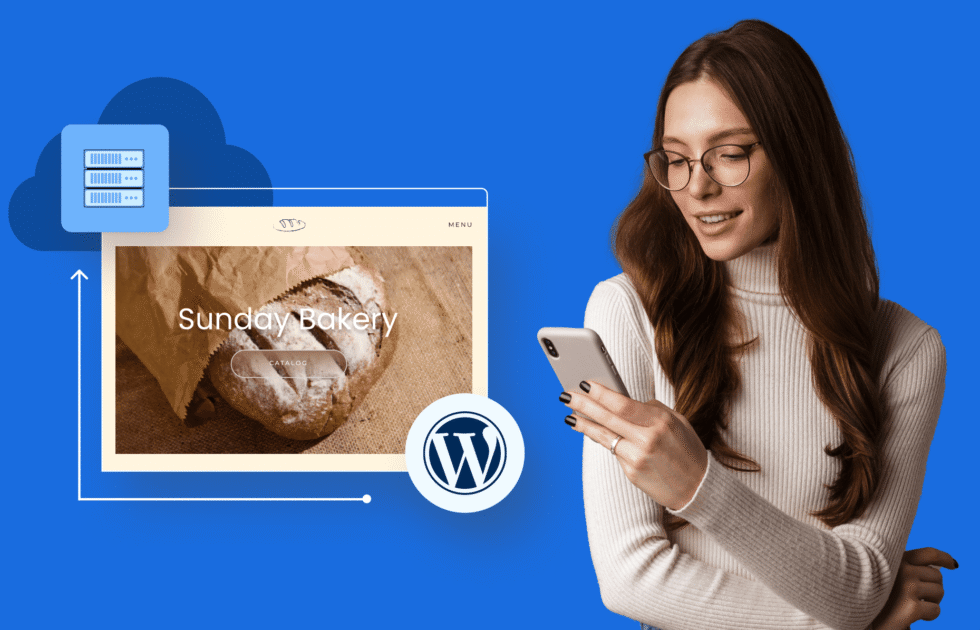


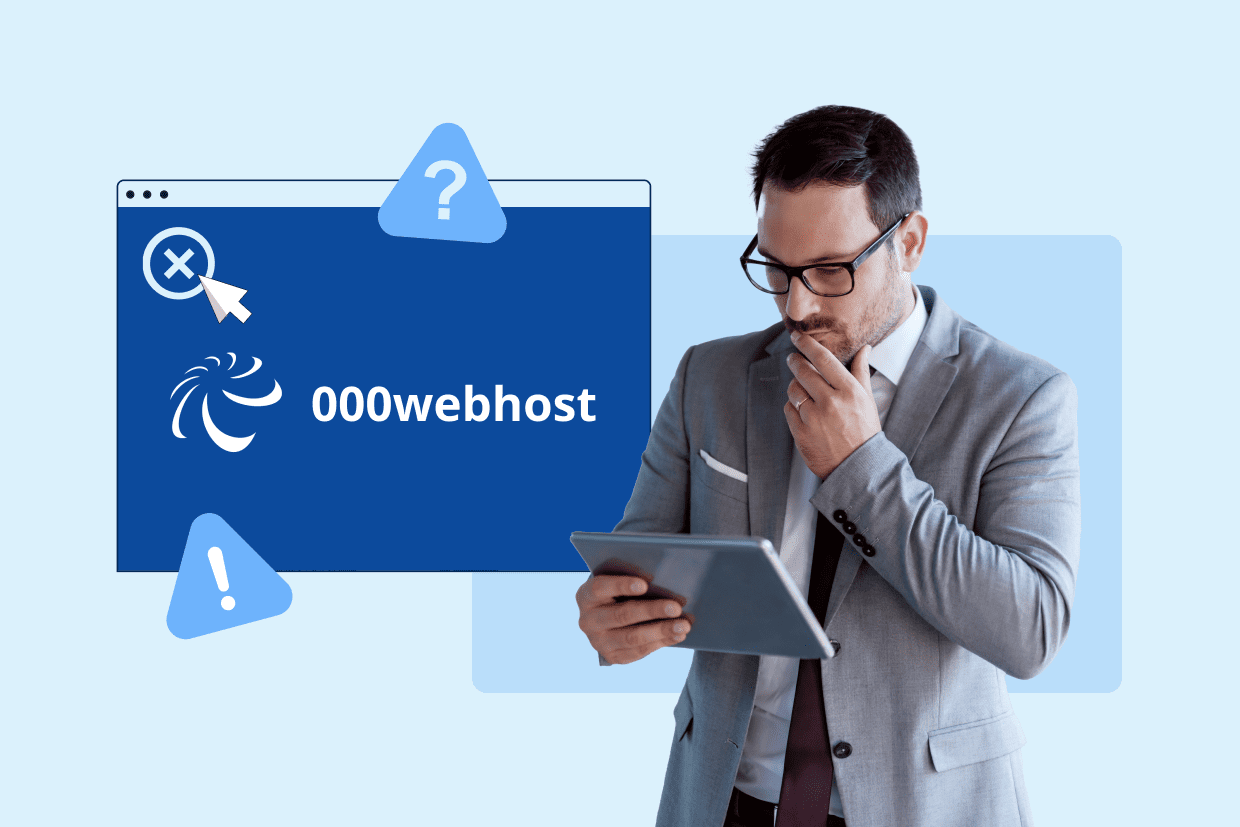
Escriba un comentario